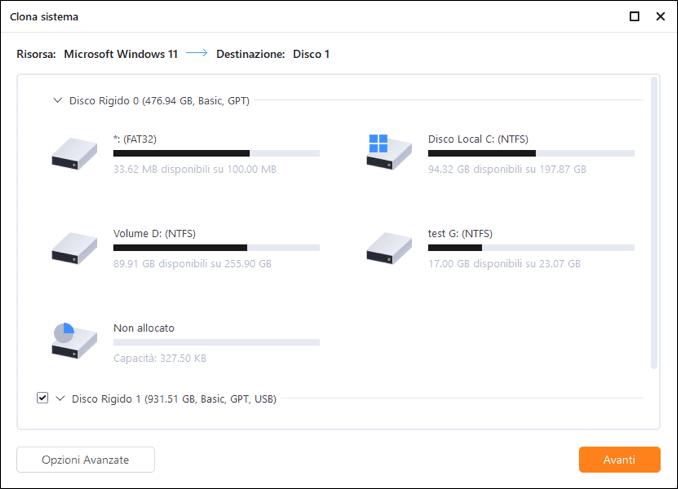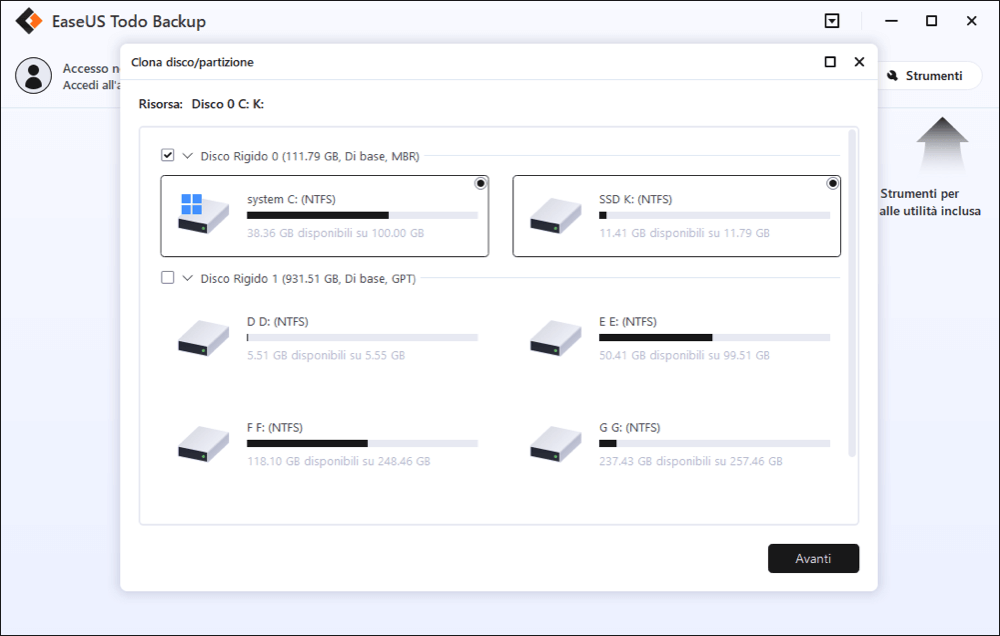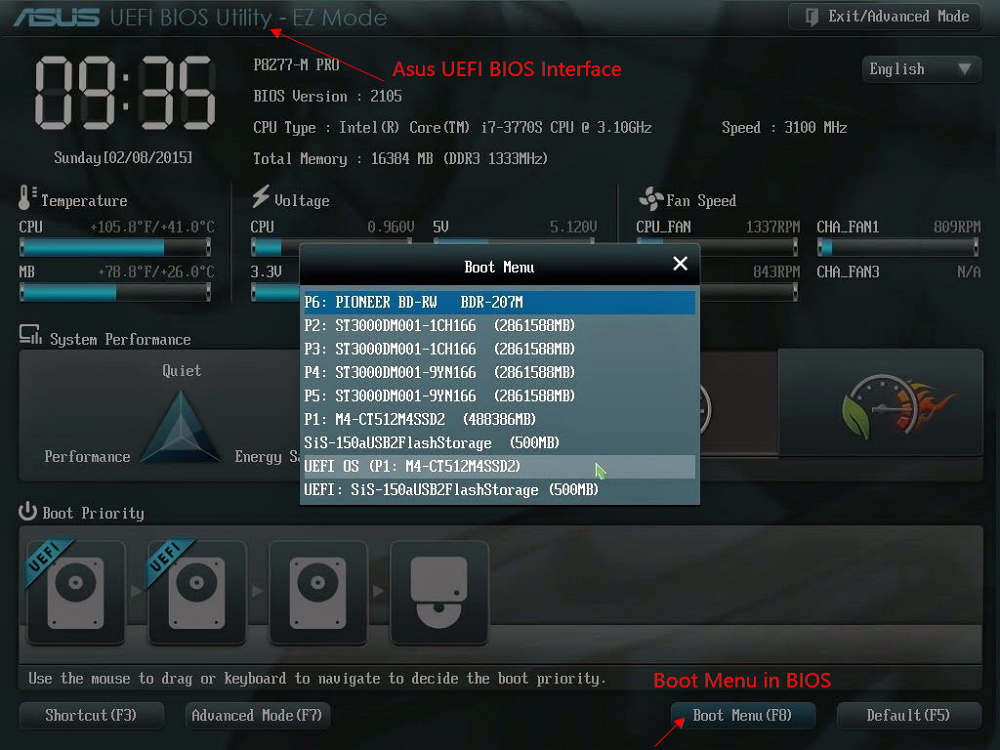- Scoprire EaseUS
- Chi Siamo
- Recensioni & Premi
- Contatta EaseUS
- Rivenditore
- Affiliato
- Mio Conto
- Sconto Education
Sommario:
Questo post ti presenta il miglior software di clonazione per clonare hard disk su un SSD Kingston. Il software ti consentirà di clonare facilmente SSD o HDD ogni qualvolta desidererai aggiornare il computer.
Perché bisogna utilizzare un software per clonare HDD su Kingston SSD
Le unità a stato solido, note come SSD, sono progettate senza parti mobili, il che le rende più resistenti e affidabili rispetto ai dischi rigidi tradizionali. Per i desktop e i laptop, l'unità a stato solido Kingston, come il Kingston A400, può essere un'alternativa ideale se si vuole aggiornare il disco rigido che sta invecchiando. L'unità renderà il sistema più performante, permetterà al computer di avviarsi e spegnersi più rapidamente, di caricare le applicazioni in minor tempo e di rendere il PC più silenzioso.
Scenari d'uso di un software di clonazione per Kingston SSD:
- Passare ad un disco Kingston più grande
- Passare da HDD a Kingston SSD
- Fare il backup del disco senza perdita di dati
- Migrare il sistema operativo su un Kingston SSD senza una nuova installazione
Scarica il miglior software per clonare HDD su Kingston SSD
Ti starai chiedendo quale sia il software di clonazione Kingston SDD più usato. EaseUS Todo Backup è il software di backup più popolare, efficace al 100% nel clonare un HDD su Kingston SSD.
Il software di backup di EaseUS offre queste incredibili funzioni:
- Effettuare il backup di sistemi, file, dischi e partizioni
- Fare backup completo, incrementale e differenziale
- Clonare SSD o HDD Kingston con un click
- La versione Pro consente agli utenti di migrare Windows 10/11 su un Kingston SSD
Oltre ad essere un software di clonazione Kingston, questo strumento è stato accolto anche dagli utenti Samsung in quanto permette una migrazione dei dati facile e veloce anche per le tecnologie Samsung. Scarica EaseUS Todo Backup e segui le guide passo dopo passo qui sotto per eseguire la migrazione dei tuoi dati Kingston.
Come utilizzare il software di clonazione per clonare HDD su Kingston SSD
Collega il tuo Kingston SSD al computer e assicurati che venga rilevato da Windows. Quindi, segui i passaggi riportati di seguito per clonare HDD su un Kingston SSD con il software di clonazione del disco EaseUS.
Puoi utilizzarlo per clonare grandi HDD su Kingston SSD più piccoli, purché lo spazio di utilizzo su HDD sia inferiore o uguale alla dimensione della SSD.
01. Collega un secondo disco rigido
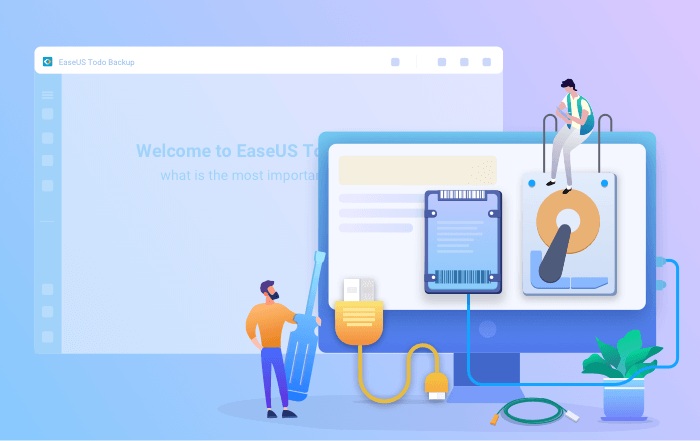
Di cosa hai bisogno: un cacciavite, un cavo sdoppiatore di alimentazione, un cavo SATA o un adattatore USB-SATA. Assicurarsi che l'HDD/SSD di destinazione abbia una capienza maggiore di quella dell'unità corrente.
- Collega il disco di destinazione al computer.
- Per i computer desktop, apri il mainframe con il cacciavite e collega il disco alla scheda madre con un cavo SATA, quindi collega il cavo sdoppiatore di alimentazione del disco all'alimentazione.
- Per i computer laptop, è possibile utilizzare un adattatore USB-SATA per collegare il disco.
- Inizializza il nuovo HDD/SSD come MBR o GPT prima di usarlo (al fine di mantenere la stessa configurazione d'origine nel nuovo disco).
02. Scarica un software di clonazione del disco
EaseUS Todo Backup è un software di clonazione che integra più funzioni, tra cui clonazione di sistema/ disco, backup, ripristino, trasferimento di sistema, ecc. Tra tutti i software di clonazione del disco sul mercato, questo software si distingue per i seguenti aspetti:
- Soddisfa tutte le casistiche richieste per la clonazione del disco, come aggiornare il disco rigido a uno più grande, clonare il sistema operativo e altro.
- La clonazione del disco ha il più alto tasso di successo tra tutti i prodotti simili sul mercato.
- Supporta tutti i tipi di disco, tra cui IDE, EIDE, SATA, ESATA, ATA, SCSI, iSCSI, USB 1.0/2.0/3.0.
- Supporta la clonazione di dischi di base/dinamici e dischi MBR/GPT.
03. Preparati per la clonazione
Clona sistema: Seleziona Clona sistema > scegli il disco di destinazione > fai click su Avanti per iniziare. Nelle opzioni avanzate, è possibile scegliere l'opzione Crea un'unità USB portatile di Windows per clonare il sistema su un'unità USB.
Clona disco/partizione: Scegli Clona > Seleziona il disco d'origine o la partizione > Seleziona il disco di destinazione > Fai click su Avanti per iniziare.
04. Avvio dal disco rigido clonato
Opzione 1. Se si desidera mantenere sia il vecchio che il nuovo disco
- Riavvia il PC e premi F2 (F8,F10, CANC...) per entrare nelle impostazioni del BIOS.
- Nell'opzione Boot, seleziona il nuovo HDD/SSD come nuova unità di avvio.
- Esci dal BIOS e riavvia il computer.
Opzione 2. Se si desidera mantenere solo il nuovo disco
- Scollega il vecchio disco e assicurati che il nuovo disco sia ben collegato.
- Riavvia il computer.
- L'opzione 2 è l'opzione migliore per il corretto avvio del nuovo disco su laptop.
Conclusioni
In questo post, vi abbiamo mostrato come clonare un HDD su un Kingston SSD con un software professionale di clonazione adatto: EaseUS Todo Backup. Se desideri clonare HDD su Kingston SSD o eseguire la migrazione del sistema operativo, scarica il software di clonazione Kingston per una prova.
Domande frequenti sul software di clonazione per Kingston SSD
Di seguito riportiamo le domande più frequenti relative al software di clonazione su Kingston SSD. Dai un'occhiata per vedere come risolvere questi problemi.
1. Gli Kingston SSD dispongono di un software di clonazione?
Le unità a stato solido Kingston non includono software di clonazione dell'unità o cavi SATA. Se vuoi un software di clonazione per Kingston SSD, è possibile usare EaseUS Todo Backup. Questo software consente di clonare un HDD su Kingston SSD mantenendo la stessa configurazione del disco d'origine. Inoltre consente anche di clonare HDD più grandi su SSD più piccoli.
2. Come faccio a clonare il mio disco rigido su un Kingston SSD?
Per clonare il disco rigido su Kingston SSD in modo semplice e rapido, prova il software clone SSD di EaseUS:
Passo 1. Scarica e avvia EaseUS Todo Backup e scegli "Clona".
Passo 2. Scegli il disco rigido d'origine che vuoi clonare, poi clicca su "Avanti".
Passo 3. Seleziona il nuovo Kingston SSD come disco di destinazione. Per far sì che il nuovo SSD operi l meglio, spunta l'opzione "Ottimizza per SSD" in "Opzioni avanzate". Poi clicca su "OK" > e "Avanti".
Passo 4. Apri l'anteprima della configurazione del disco e clicca su "Procedi" per avviare la clonazione sul nuovo Kingston SSD.
3. Qual è il miglior software per clonare un disco rigido?
Il miglior software per clonare un disco rigido è sicuramente EaseUS Todo Backup.
Altri software degni di nota sono:
- Acronis True Image 2022
- Clonezilla
- Paragon Drive Copy Professional
- Active@ Disk Image
- Iperius Backup
- Symantec Ghost Solution Suite
- DriveImage XML
- O&O Disk Image
4. Che cosa è Kingston SSDNow?
Sostituire il tuo vecchio disco rigido con un Kingston SSDNow V300 o Kingston SSDNow A400 è il modo più conveniente per migliorare le prestazioni del computer e la reattività del sistema. Per clonare il vecchio HDD sul nuovo Kingston SSD puoi utilizzare un software di clonazione del disco che sia compatibile con questa tipologia di SSD.
Articoli Relativi:
Premi & Recensioni
"L'interfaccia e l'organizzazione sono molto pulite. EaseUS ToDo Backup Home è un ottimo programma di backup, adatto allo spazio domestico e alle PMI. "
- Da PCWorld staff
Scopri di più >>

EaseUS Todo Backup
Strumento di backup intelligente per i tuoi file e l'intero computer in Windows 10/8/7.
Scarica GratisSicuro al 100%
Capacità: 1.88MB
![]()